Акции и промокоды
текстовая расшифровка видео урока
Раздел «Акции и Промокоды» предназначен для настройки дополнительных активностей вашего интернет-магазина.
Давайте посмотрим, как работать с областью Акций.
Первым делом добавьте новую акцию интернет-магазина.
В открывшемся окне необходимо заполнить данные о создаваемой акции.
- Введите название акции и подберите адрес страницы;
- Укажите размер скидки на товары, которые будут участвовать в данной акции, и установите период ее действия. Если период не установлен, то действие акции не ограничено.
Далее, можно добавить к акции изображение и установить статус, является она активной или нет.
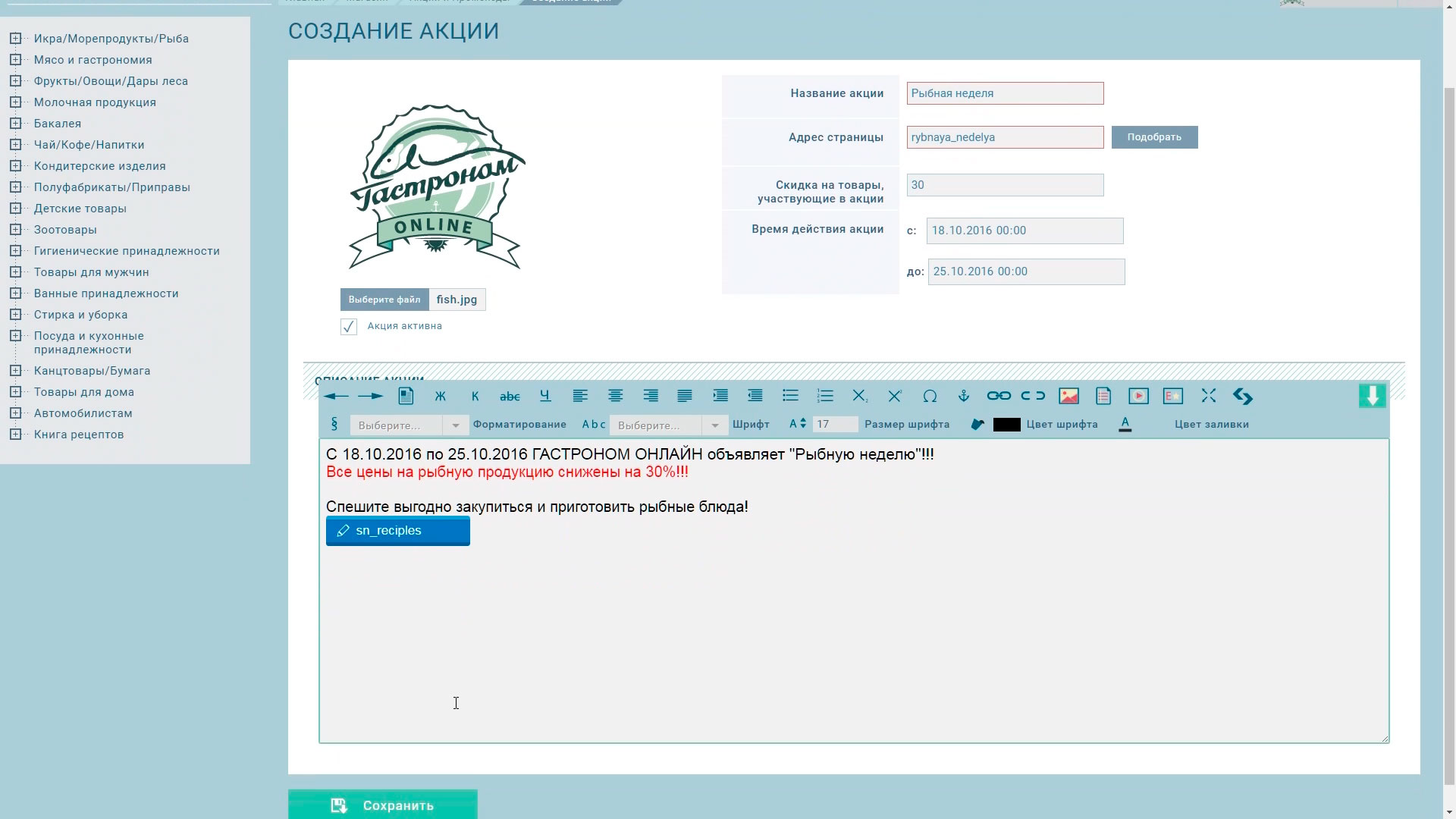
Поле с описанием содержит стандартные элементы форматирования текста, функцию вставки ссылок, картинок, таблиц, видео, а так же дополнительных элементов. К дополнительным элементам относятся баннеры, сниппеты и метки, которые уже используются на разных страницах вашего сайта.
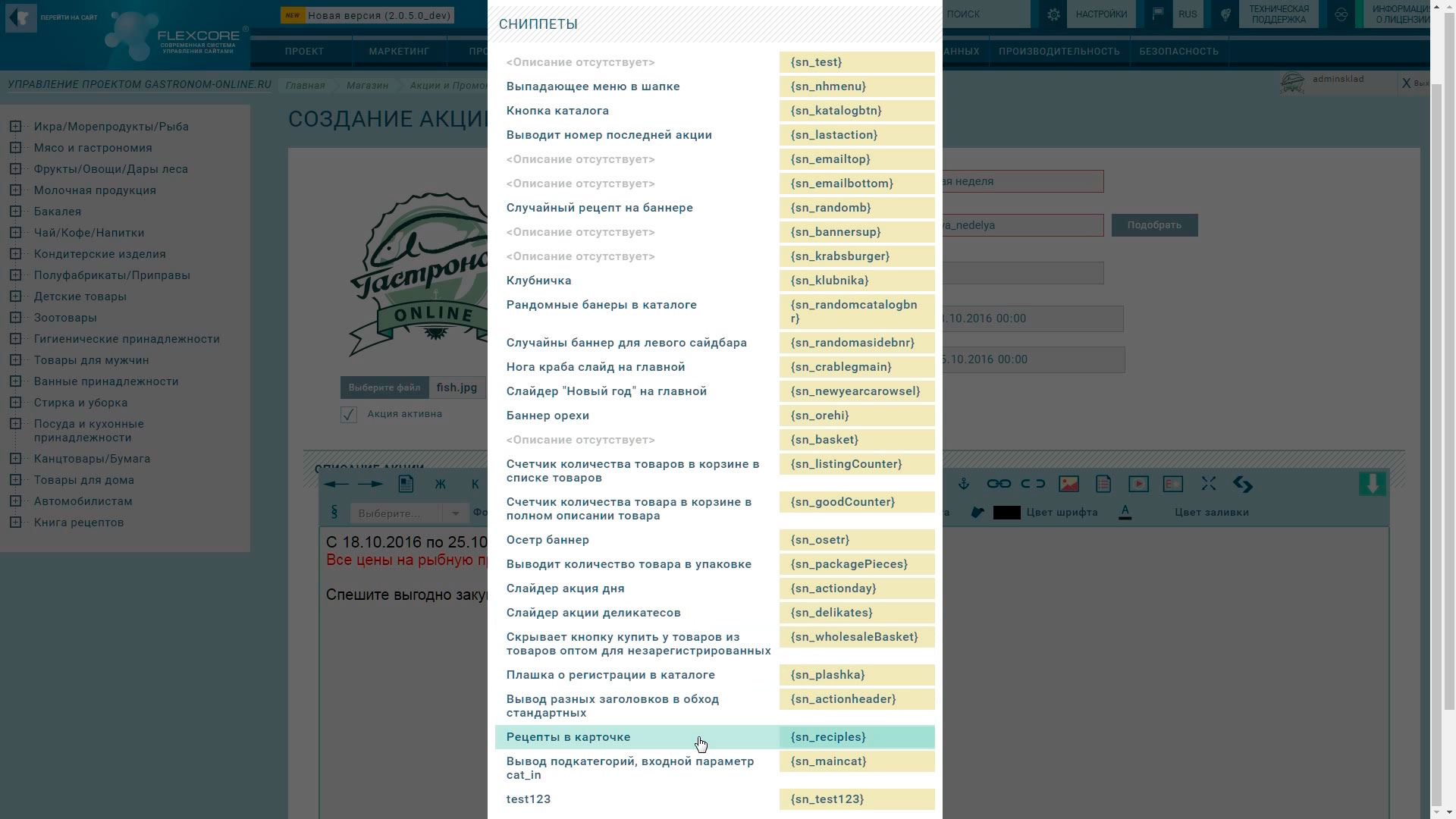
Таким образом, вы не ограничены в оформлении страницы создаваемой акции.
Нажимаем «Сохранить», акция добавлена.
При необходимости, поменяйте порядок вывода акций на сайте.
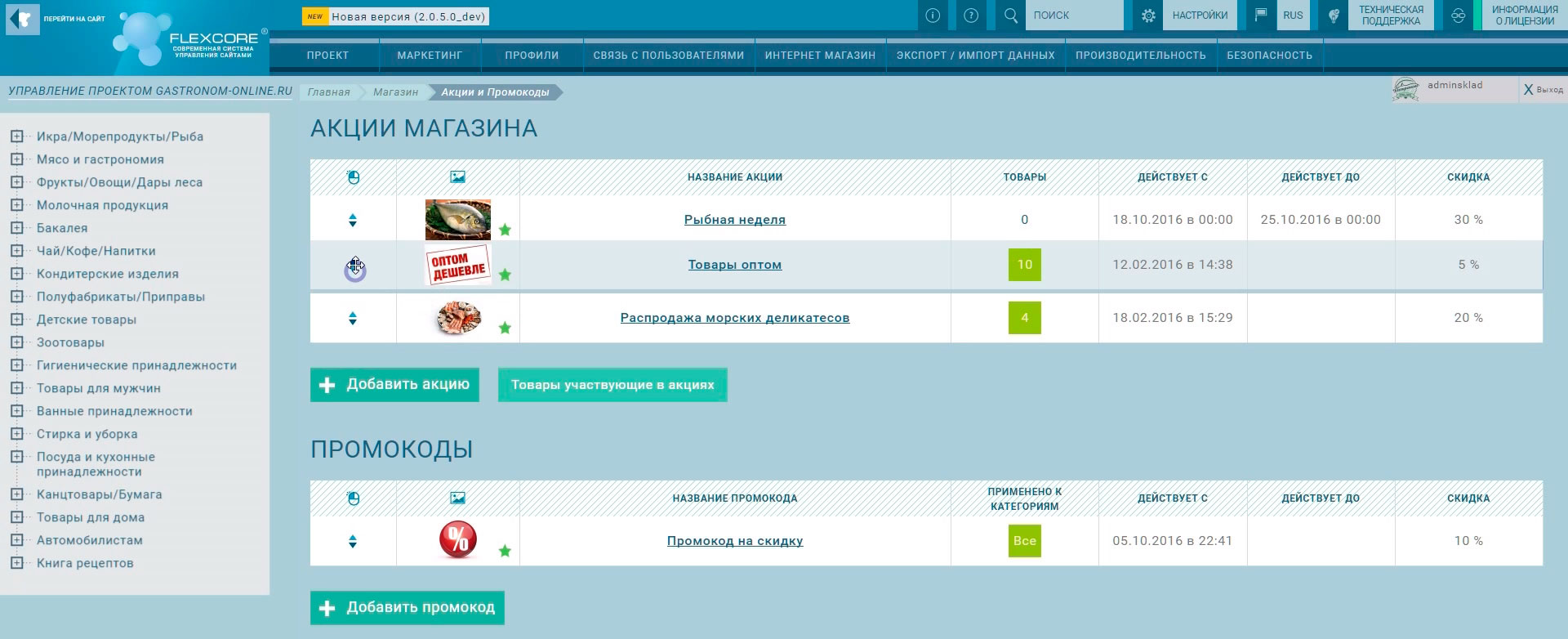
Следующим шагом, необходимо пройти в каталог и назначить созданную акцию тем товарам, которые в ней участвуют.
Обратите внимание, что один товар может принимать участие сразу в нескольких акциях.
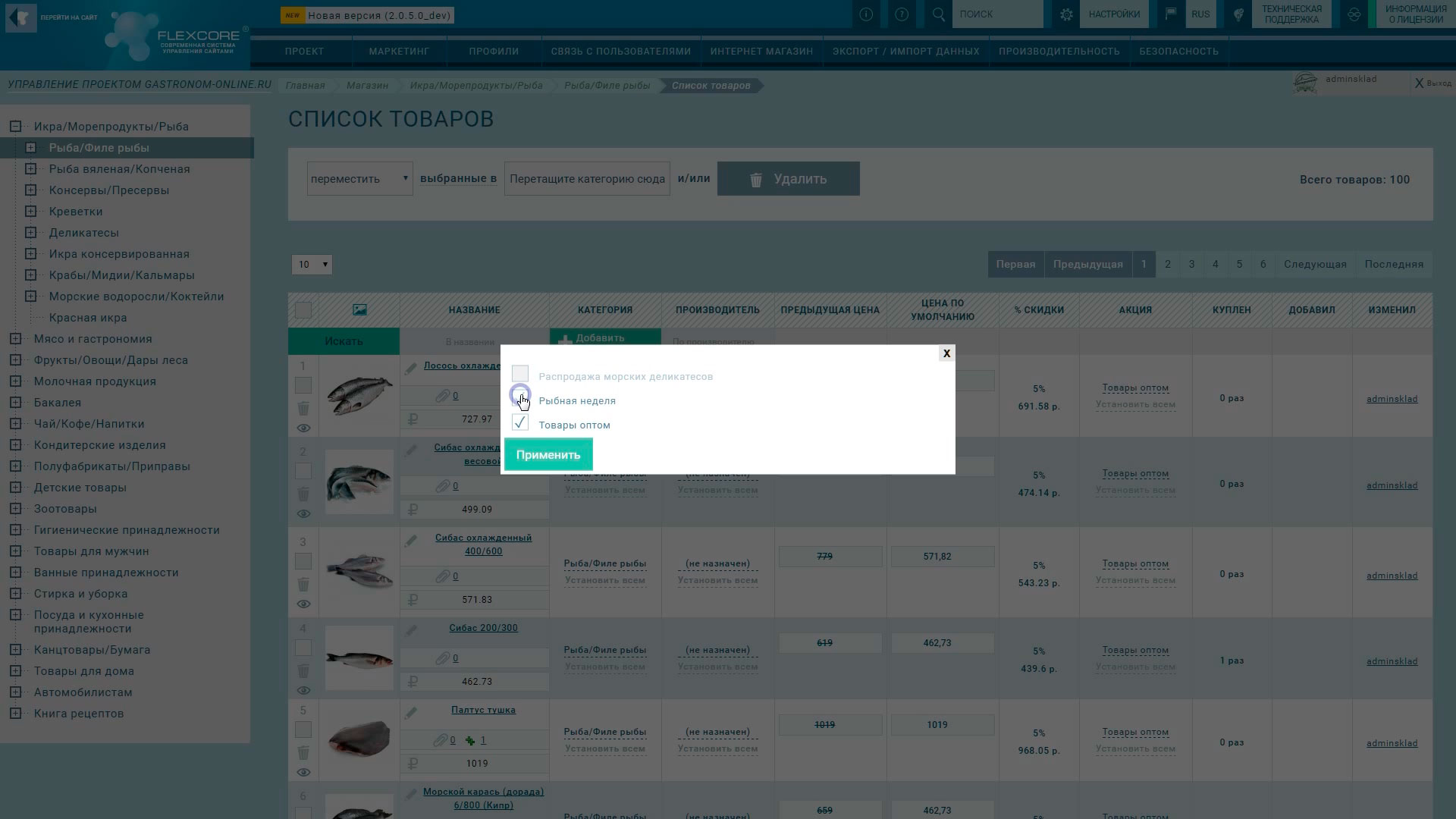
Нажмите «Установить всем» и вы скопируете параметры участия товара в акциях, сразу всем товарам, присутствующим на данной странице. Далее нажмите «обновить», чтобы сохранить изменения.
Как вариант, указать принадлежность товара к различным акциям можно непосредственно из его карточки.
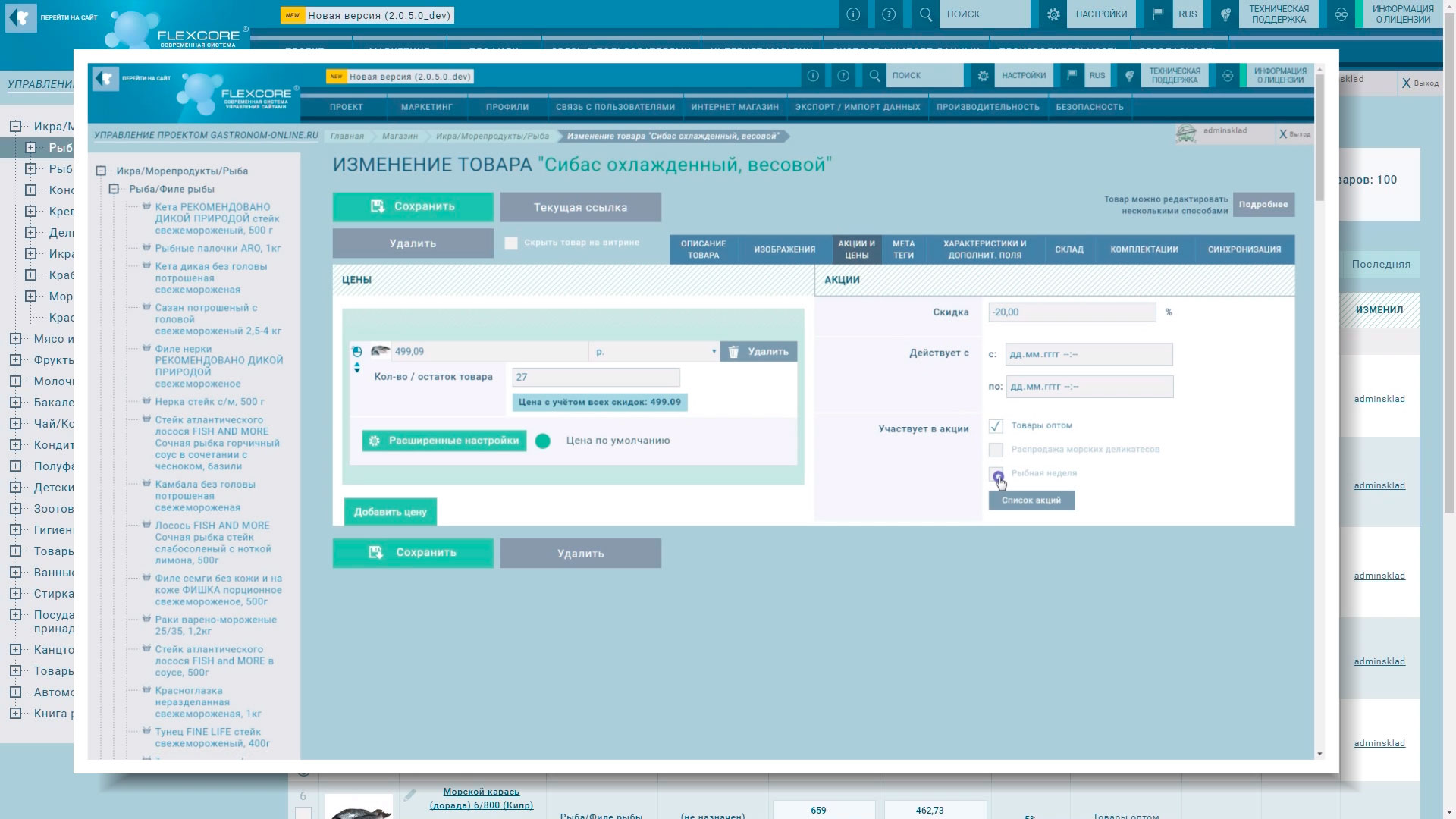
Вернемся в раздел Акции и промокоды.
Кнопка «Товары участвующие в акциях» покажет все акционные товары на текущий момент.
Так же можно посмотреть список товаров по каждой акции в отдельности.

Промокоды обычно используются при оформлении заказов.
Как правило, они служат дополнительной стимуляцией к совершению покупок и предоставляют их владельцам скидку.
Введите название промокода и значение, которое должен вводить покупатель на сайте.
Сформируйте адрес страницы, где будет располагаться описание преимуществ использования промокода.
Далее указывается размер скидки, которую дает использование промокода, и подбираются категории товаров, участвующие в данной активности.
Так же как и с акциями, можно установить время действия промокода, или сделать его постоянным, оставив поля времени пустыми.
Установите галочку «Не применять промокод при наличии других скидок на товар» - это позволит избежать возможных пересечений по скидкам.
Присвойте создаваемому промокоду изображение и укажите, является ли он активным.
При необходимости опишите, как использовать промокод, или укажите другую полезную информацию об этой активности. Данное описание будет доступно по адресу, который вы подобрали ранее.
Нажмите «Сохранить» и промокод создан.
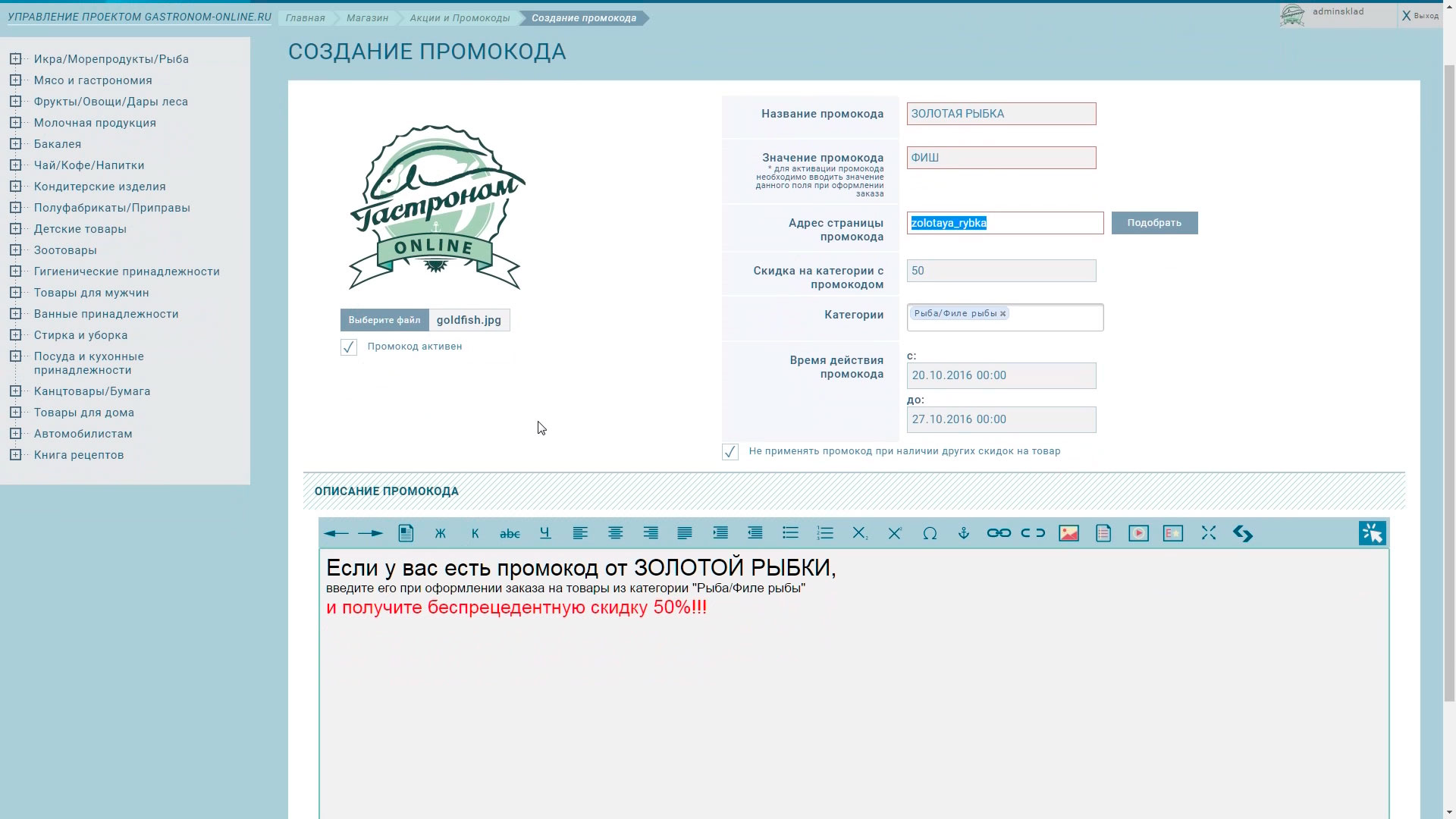
Теперь, при оформлении заказа, в поле с промокодом можно вводить созданное значение.

При его правильном заполнении пользователь получит дополнительную скидку.
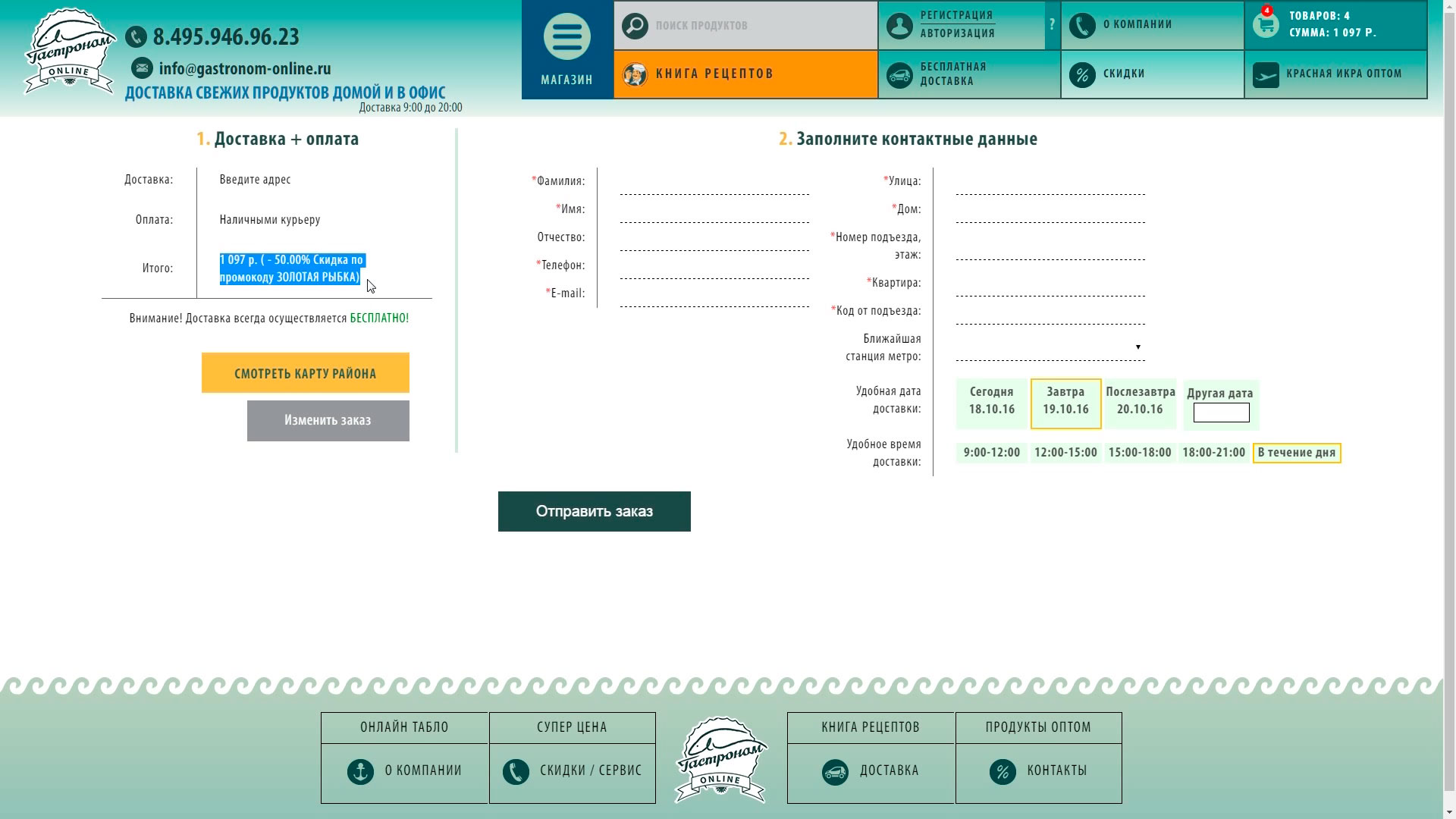
Видео урок: акции и промокоды




